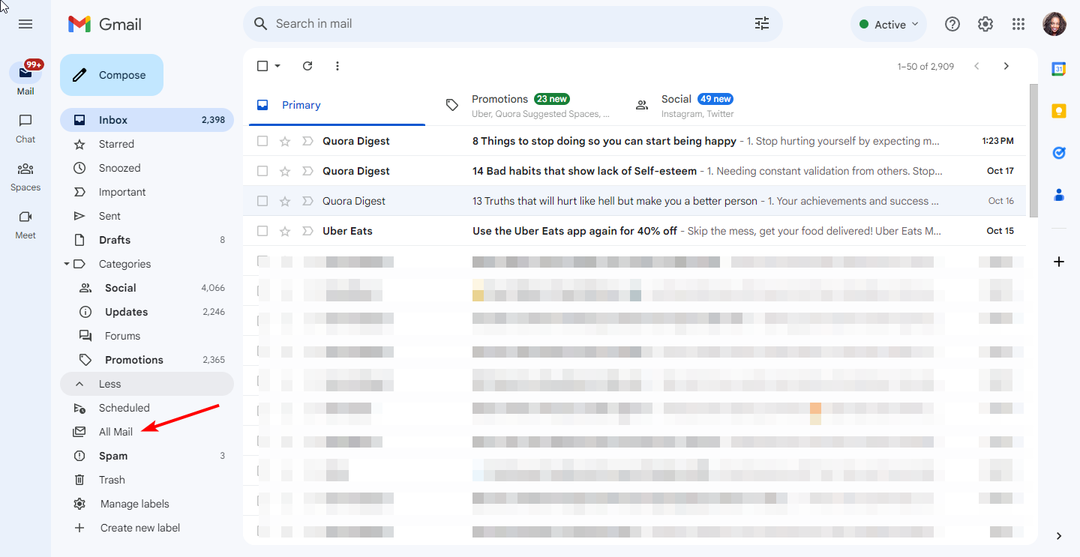- Daugybė vartotojų apibūdina tą patį: „Outlook 2016“ sugenda dirbant su el. Laiškais su priedais.
- Jei tai taip pat yra jūsų problema, laikas patikrinti antivirusinę programą arba pabandyti įdiegti naujausius naujinimus.
- Norėdami sužinoti daugiau apie el. Laiškus apskritai, perskaitykite mūsų straipsnius El. Pašto skyrius.
- Jei jus nuolat vargina panašios problemos, į kurias reikia atkreipti jūsų dėmesį, apsilankykite čia „Outlook“ trikčių šalinimo centras taip pat.

Jūsų el. Pašto klientas / paskyra jums kelia galvos skausmą? Mes jums siūlome puikus el. pašto klientas Tai centralizuos visas jūsų el. pašto paskyras ir leis jums pasiekti svarbius duomenis be klaidų. Tai galite padaryti dabar:
- Tvarkykite VISUS el. Laiškus viename gautuosiuose
- Lengva integruoti populiarias programas („Facebook“, „Todoist“, „LinkedIn“, „Dropbox“ ir kt.)
- Pasiekite visus savo kontaktus vienoje aplinkoje
- Atsikratykite klaidų ir pamestų el. Pašto duomenų
El. Paštas sukurtas lengvai ir gražiai
Daugelis vartotojų naudoja „Outlook 2016“ kaip numatytąjį el. Pašto klientą, tačiau kartais „Outlook“ 2016 m. Užstringa atidarius el. Laišką su priedu.
Tai gali būti didelė problema kai kuriems vartotojams, todėl pažiūrėkime, kaip išspręsti šią el. Pašto problemą.
„Outlook“ gedimai gali būti problemiški, o kalbant apie gedimus, pateikiame keletą dažniausiai pasitaikančių problemų, apie kurias pranešė vartotojai:
- „Outlook 2016“ užstringa atidarius PDF priedus - Ši problema dažniausiai kyla dėl „PDF“ papildinio „Outlook“. Norėdami išspręsti problemą, tiesiog išjunkite šį priedą ir patikrinkite, ar tai išsprendžia jūsų problemą.
- „Outlook 2016“ užstringa pridedant failus, išsaugant priedus, pridėjus priedą, atidarius priedus, siunčiant el. Laišką su priedu, peržiūrint el. Laišką su priedu - „Outlook 2016“ gali kilti daug su priedais susijusių problemų, tačiau turėtumėte jas išspręsti naudodami vieną iš mūsų sprendimų.
- „Outlook 2016“ užstringa atidarius el. Laišką - Kartais „Outlook“ gali sugesti, kai tik atidarote el. Laišką. Tai yra didelė problema, tačiau galbūt ją galėsite išspręsti paleidę „Outlook“ Saugus režimas.
Kaip pataisyti „Outlook“, jei ji sugenda atidarius laiškus?
- Patikrinkite antivirusinę programą
- Naudokite kitą el. Pašto programą
- Bendrinkite priedą iš kitos programos
- Įdiekite naujausius naujinimus
- Pašalinkite probleminius naujinimus
- Išjunkite „Outlook“ priedus
- Paleiskite „Outlook“ saugiuoju režimu
- Iš naujo įdiekite „Outlook“
- Naudokite sistemos atkūrimą
1. Patikrinkite antivirusinę programą

Turėti gerą antivirusinę yra svarbu, tačiau kartais antivirusinė programa gali trukdyti jūsų sistemai ir sukelti „Outlook 2016“ gedimus, ypač žiūrint priedus.
Tai gali būti erzinanti problema ir, norėdami ją išspręsti, būtinai patikrinkite antivirusinę programą ir išjunkite el. Pašto saugos funkcijas. Jei tai neveikia, gali tekti visiškai išjungti antivirusinę programą.
Blogiausiu atveju, norint išspręsti šią problemą, gali tekti pašalinti antivirusinę programą. Jei pašalinus antivirusinę programą problema išspręsta, galite apsvarstyti galimybę pereiti prie kito antivirusinio sprendimo.
Rinkoje yra daugybė puikių antivirusinių įrankių, tačiau jei norite maksimalios apsaugos, primygtinai siūlome išbandyti „Bitdefender“.
⇒Gaukite „Bitdefender“ dabar
2. Naudokite kitą el. Pašto programą

Kartais jums trūksta laiko išspręsti tam tikras problemas, o jei taip yra, o „Outlook 2016“ vis dar stringa dirbant su priedais, galbūt turėtumėte pabandyti naudoti kitą pašto klientas.
Tai yra tik problemos sprendimas, tačiau jį galite naudoti tol, kol rasite nuolatinį savo problemos sprendimą. Ir didelė tikimybė, kad įsimylėsite „Mailbird“ ir toliau juo naudositės.
Todėl, jei norite kažko profesionalesnio ir tinkamo „Outlook“ pakeitimo, siūlome išsiregistruoti „Mailbird“ - laimėtoja Populiariausia 2020 m. Pašto alternatyva.
Be to, kad atidarant el. Laiškus su priedais, jis niekada netrunka, jis taip pat turi patogią priedų paieškos funkciją.

Paukščių paukštis
Jei atidarius el. Laišką su priedu, „Outlook 2016“ sugenda, „Mailbird“ yra puiki alternatyva. Pasiruošę išbandyti?
Apsilankykite svetainėje
3. Bendrinkite priedą iš kitos programos

Pasak vartotojų, „Outlook 2016“ užstringa bandant pridėti priedą prie el. Laiškų. Tai gali būti didelė problema, tačiau keli vartotojai pranešė apie naudingą sprendimą.
Manoma, kad jiems kilo problemų pridedant „Word“ dokumentus, tačiau jie išsprendė problemą atlikdami paprastą sprendimą.
Pasak jų, jie išvengė problemos paprasčiausiai atidarydami dokumentą, kurį bandė pridėti Žodis.
Tai padarę, jie tiesiog turėjo pasirinkti bendrinti dokumentą kaip „Outlook“ priedą.
Tai pradėjo „Outlook“ su pridėtu dokumentu ir problema buvo visam laikui išspręsta. Tai skamba kaip keistas sprendimas, tačiau keli vartotojai pranešė, kad jis veikia, todėl galbūt norėsite jį išbandyti.
4. Įdiekite naujausius naujinimus

- Atidarykite „Outlook 2016“.
- Eik į Failas> „Office“ paskyra> „Office“ naujinimai> Atnaujinti dabar.
Jei „Outlook 2016“ sugenda dirbant su paštu su priedu, galbūt galėsite išspręsti problemą paprasčiausiai įdiegę naujausius naujinimus.
„Outlook“ trūkstamus naujinimus paprastai įdiegia automatiškai, tačiau visada galite patys patikrinti, ar nėra naujinių.
„Outlook 2016“ dabar patikrins galimus naujinimus ir atsisiųs juos fone. Įdiegę naujausius naujinimus, patikrinkite, ar problema vis dar išlieka.
5. Pašalinkite probleminius naujinimus
- Naudokite „Windows“ raktas + I nuorodą atidaryti Nustatymų programa. Kai Nustatymų programa atsidaro, eikite į Atnaujinimas ir sauga skyrius.
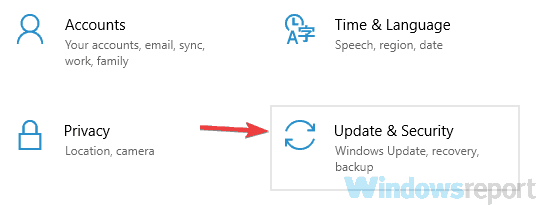
- Dabar pasirinkite Peržiūrėti naujinių istoriją iš kairės srities.
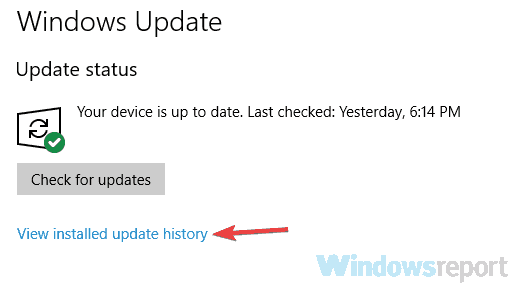
- Dabar turėtumėte pamatyti visų naujausių naujinių sąrašą. Įsiminkite keletą naujausių atnaujinimų ir spustelėkite Pašalinkite naujinius.
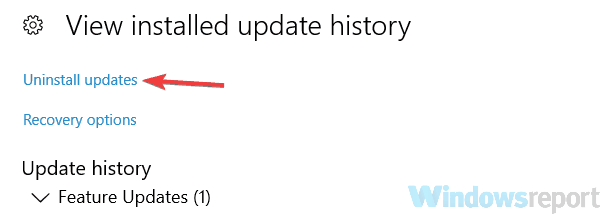
- Dabar tereikia dukart spustelėti norimą pašalinti naujinį. Vykdykite ekrane pateikiamas instrukcijas, kad pašalintumėte naujinį.
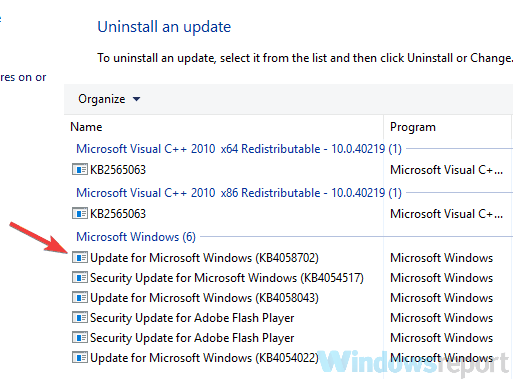
Kai kuriais atvejais priedų ir „Outlook 2016“ problemų gali kilti dėl problemiško naujinimo. Jei ši problema atsirado po atnaujinimo, gali būti, kad būtent šis naujinimas sukelia problemą.
Tačiau problemą galite išspręsti paprasčiausiai radę ir pašalinę probleminį naujinimą iš savo kompiuterio. Tai padaryti yra gana paprasta, ir tai galite padaryti atlikdami pirmiau nurodytus veiksmus.
Pašalinę probleminį naujinimą, patikrinkite, ar „Outlook“ veikia tinkamai.
Turime paminėti, kad „Windows“ linkusi automatiškai įdiegti trūkstamus naujinimus, todėl būtinai užblokuokite „Windows“ diegti automatinius naujinimus, kaip aprašyta trumpas vadovas.
Jei kyla problemų atidarant programą „Nustatymas“, peržiūrėkite šį straipsnį, kad išspręstumėte problemą.
6. Išjunkite „Outlook“ priedus

- Eiti į Failas> Parinktys> Papildiniai.
- Ieškokite Tvarkyti skyriuje, dabar spustelėkite Eik mygtuką.
- Kai pasirodys dialogo langas, išjunkite visus priedus ir spustelėkite Gerai mygtuką.
Jei „Outlook 2016“ užstringa dirbant su paštu su priedu, greičiausiai problema yra vienas iš jūsų priedų.
Priedai suteikia papildomų funkcijų ir leidžia jums susieti „Outlook“ su kitomis programomis, kad galėtumėte keistis informacija.
Nors papildiniai gali būti naudingi, kai kurie priedai gali sukelti tokių problemų kaip šis tonas. Norėdami išspręsti problemą, patariama išjungti priedus, kaip aprašyta aukščiau.
Tai atlikę patikrinkite, ar problema vis dar išlieka. Jei problema neberodoma, turite įgalinti papildinius po vieną, kol pavyks atkurti problemą.
Radę probleminį priedą, laikykite jį išjungtu arba pašalinkite ir problema turėtų būti visam laikui išspręsta.
Apie tai pranešė keli vartotojai „Skype“ verslui papildinys sukėlė problemą, tačiau šią problemą gali sukelti ir kiti papildiniai, todėl būtinai išjunkite juos visus.
7. Paleiskite „Outlook“ saugiuoju režimu
- Paspauskite „Windows“ raktas + Rtrumpesnis kelias norėdami atidaryti Vykdyti dialogą.
- Įveskite „Outlook“ / seifas ir spustelėkite Gerai mygtuką.
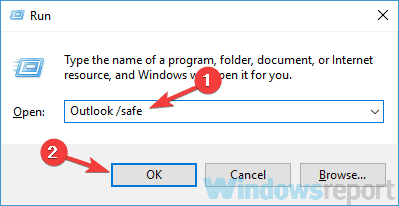
- Pasirinkite Profiliai Dabar pasirodys langas. Spustelėkite Gerai norėdami paleisti „Outlook“.
Kai kurie vartotojai pranešė, kad apskritai negali paleisti „Outlook 2016“, o jei taip atsitiktų, turite paleisti „Outlook“ saugiuoju režimu.
„Outlook“ saugiuoju režimu naudojami numatytieji nustatymai ir visi priedai išjungiami, todėl, jei problema susijusi su jūsų priedais ar nustatymais, saugusis režimas turėtų jums padėti.
Jei „Outlook“ pavyksta paleisti saugiuoju režimu, beveik neabejotinai problema kyla dėl vieno iš jūsų nustatymų ar priedų.
Atminkite, kad paleidus „Outlook“ saugiuoju režimu problema nebus išspręsta, tačiau tai yra geras būdas išspręsti problemą.
8. Iš naujo įdiekite „Outlook“
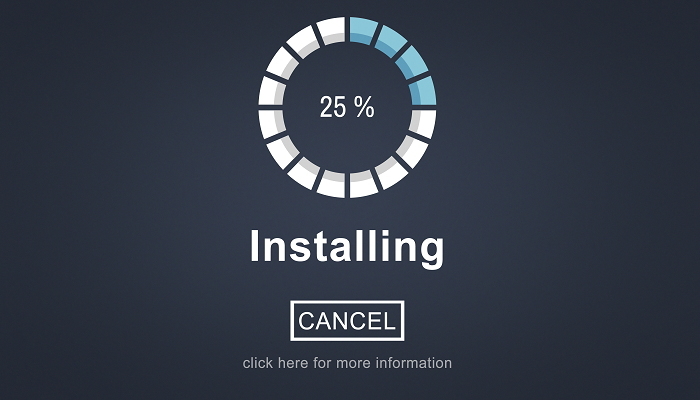
Jei „Outlook 2016“ užstringa bandant atidaryti el. Laišką su priedais, gali būti, kad jūsų „Outlook“ diegimas yra sugadintas.
Tai gali būti problema, tačiau ją galite lengvai išspręsti iš naujo įdiegę „Outlook“. Tai padaryti galima keliais būdais, tačiau jei norite visiškai pašalinti „Outlook“, siūlome naudoti pašalinimo programos programinę įrangą.
Jei nežinote, pašalinkite programinę įrangą, pvz „Revo“ pašalinimo programa visiškai pašalins „Outlook“ ir visus su ja susijusius failus bei registro įrašus.
Tokiu būdu jūsų kompiuteryje neliks jokių likusių failų ir atrodys, kad „Outlook“ niekada nebuvo įdiegta. Pašalinę „Outlook“, įdiekite ją dar kartą ir patikrinkite, ar problema vėl atsiranda.
9. Naudokite sistemos atkūrimą
- Paspauskite „Windows“ raktas + S ir tipas sistemos atkūrimo.
- Pasirinkite Sukurkite atkūrimo tašką iš rezultatų sąrašo.
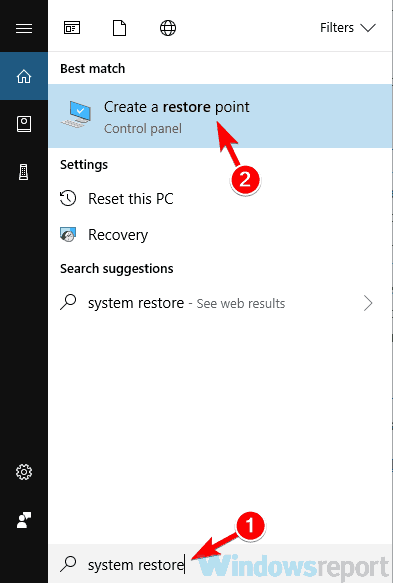
-
Sistemos ypatybės pasirodys langas. Spustelėkite Sistemos atkūrimo mygtuką.
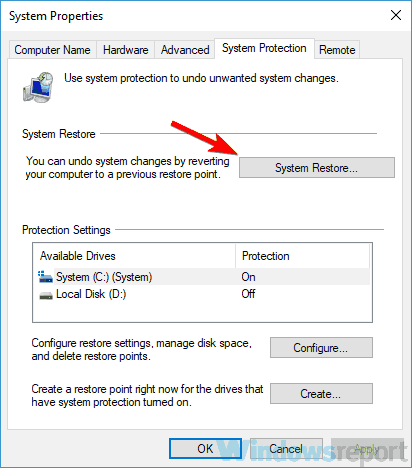
- Kada Sistemos atkūrimo atsidaro langas, spustelėkite Kitas Pereiti.
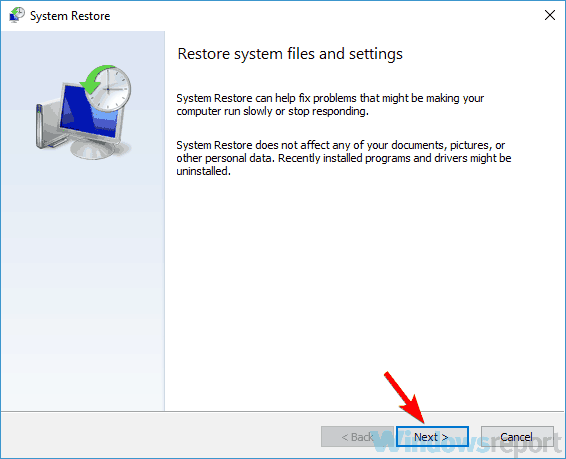
- Patikrinti Rodyti daugiau atkūrimo taškų variantas, jei yra.
- Dabar jūs tiesiog turite pasirinkti norimą atkūrimo tašką ir spustelėkite Kitas.
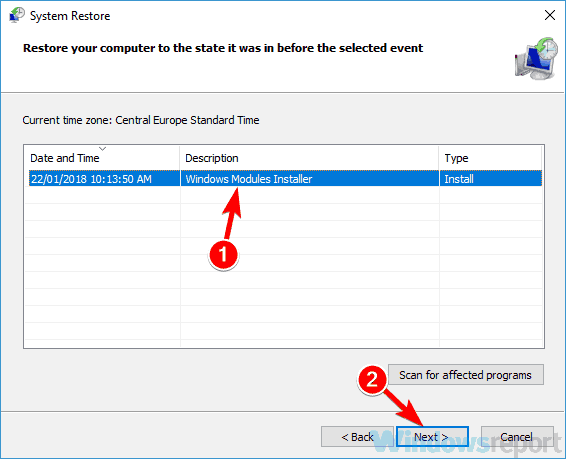
- Vykdykite ekrane pateikiamas instrukcijas, kad užbaigtumėte atkūrimo procesą.
Jei vis dar išlieka „Outlook 2016“ strigčių problema, galbūt galėsite išspręsti problemą naudodami sistemos atkūrimo funkciją.
Sistemos atkūrimas leidžia atkurti pakeitimus kompiuteryje ir išspręsti įvairias problemas, o norint naudoti sistemos atkūrimą, jums tereikia tai padaryti, kaip aprašyta aukščiau.
Atkurę kompiuterį patikrinkite, ar problema vis dar išlieka.
Norite daugiau patarimų, kaip naudoti sistemos atkūrimą sistemoje „Windows 10“? Peržiūrėkite šį išsamų vadovą.
„Outlook 2016“ gedimai gali būti gana problemiški ir neleisti dirbti su priedais. Tačiau tikimės, kad jums pavyko išspręsti problemą naudojant vieną iš mūsų sprendimų.
Praneškite mums toliau pateiktoje komentarų srityje.